Importer des Images en Ligne de Commande PowerShell
PowerShell est un langage de script puissant et un excellent outil pour l’automatisation des tâches. Il permet aux utilisateurs de déployer rapidement et facilement des applications et des scripts. Cet article présente comment utiliser PowerShell pour télécharger une image web en ligne de commande.
Sommaire :
- Comment importer / récupérer une image en PowerShell ?
- La ligne de de commande invoke-webrequest pour importer l’image
- Qu’est-ce que powershell ?
- Avantages de l’utilisation de PowerShell
- Travailler avec powershell
- Importation d’images avec PowerShell
- Analyse du code PowerShell
- Conclusion
Comment importer / télécharger une image en PowerShell ?
La première chose à faire pour télécharger une image en PowerShell, c’est déjà de le lancer. Lancer PowerShell est une tâche très simple qui peut être effectuée à l’aide de plusieurs méthodes. Pour que tout le monde puisse utiliser ce tutoriel, nous allons voir comment lancer PowerShell sur Windows, MacOS et Linux.
A noter, la vidéo en début d’article a été réalisée sur Windows.
PowerShell avec Windows
- Cliquez sur le menu Démarrer et recherchez « PowerShell ». Vous devriez voir une entrée pour « Windows PowerShell » et « Windows PowerShell (x86) ». Cliquez sur l’une des entrées pour lancer PowerShell.
- Appuyez simultanément sur les touches Windows + R pour ouvrir la boîte de dialogue Exécuter. Tapez « powershell » dans la boîte de dialogue et appuyez sur Entrée pour lancer PowerShell.
- Ouvrez le menu Démarrer et cliquez sur le bouton Paramètres (l’icône en forme d’engrenage). Cliquez ensuite sur « Applications », puis sélectionnez « Outils système » dans la liste des applications installées. Vous devriez voir une entrée pour « Windows PowerShell » et « Windows PowerShell (x86) » dans la liste des outils système installés ; cliquez sur l’une des entrées pour lancer PowerShell.
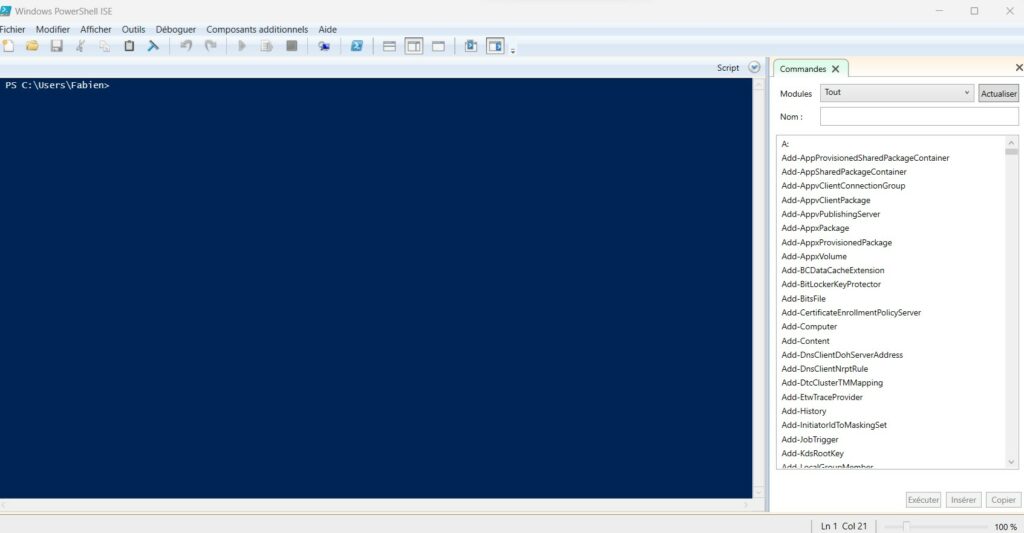
PowerShell avec MacOS
- Ouvrez le Finder et recherchez « Terminal » dans le menu Aller > Aller au dossier… Une fois que vous avez trouvé Terminal, double-cliquez dessus pour l’ouvrir.
- Une fois que Terminal est ouvert, tapez la commande suivante : powershell
- Appuyez ensuite sur Entrée pour exécuter la commande et lancer Powershell
PowerShell avec Linux
- Ouvrez un terminal en utilisant votre gestionnaire de fenêtres préféré ou en appuyant simultanément sur les touches Ctrl + Alt + T .
- Une fois que le terminal est ouvert, tapez la commande suivante : sudo apt-get install powershell
- Appuyez ensuite sur Entrée pour exécuter la commande et installer Powershell . Une fois que Powershell est installé, vous pouvez le lancer en tapant simplement powershell dans votre terminal .
La ligne de de commande invoke-webrequest pour télécharger l’image en PowerShell
PowerShell est un outil puissant qui peut être utilisé pour récupérer des images à partir d’un serveur ou d’un autre emplacement. Il peut être utilisé pour télécharger des images à partir d’Internet, de réseaux locaux ou même de disques locaux.
La première étape consiste à déterminer l’emplacement de l’image que vous souhaitez récupérer. Si vous souhaitez télécharger une image à partir d’Internet, vous devrez connaître l’URL de l’image. Si vous souhaitez récupérer une image à partir d’un serveur local, vous devrez connaître le chemin du fichier sur le serveur.
Une fois que vous avez déterminé l’emplacement de l’image, vous pouvez passer à la prochaine étape. La prochaine étape consiste à créer un script PowerShell qui va télécharger et enregistrer l’image sur votre ordinateur local.
Pour ce faire, vous pouvez utiliser la commande invoke-webrequest et spécifier le chemin vers le fichier image que vous souhaitez télécharger. Vous pouvez également spécifier un nom pour le fichier image que vous souhaitez enregistrer sur votre ordinateur local. Une fois que le script est exécuté, il va télécharger et enregistrer l’image sur votre ordinateur local.
La commande à utiliser :
invoke-WebRequest -Uri "l'adresse de l'image" -outfile "chemin pour enregistrer l'image"
Un exemple concret
invoke-WebRequest -Uri "https://webscraper.io/images/test-sites/e-commerce/items/cart2.png" -outfile "C:\Users\Fabien\Desktop\"
Cette commande va enregistrer l’image directement sur mon bureau d’ordinateur. Vous devez bien entendu adapter le chemin d’enregistrement selon votre ordinateur.
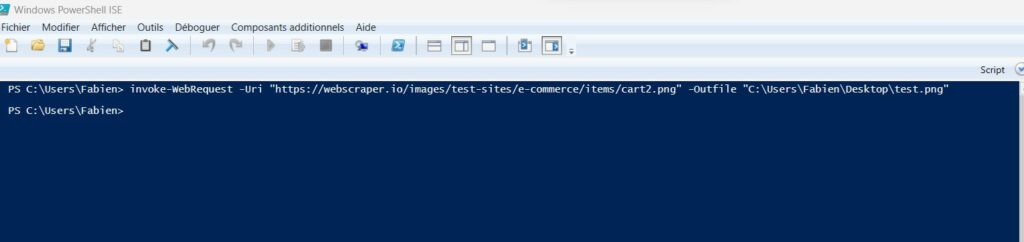
Qu’est-ce que PowerShell ?
PowerShell est un cadre de gestion de configuration et d’automatisation des tâches de Microsoft, composé d’un interpréteur de commandes et d’un langage de script associé. Il est construit sur le .NET Framework et est conçu pour fournir un moyen puissant et efficace de gérer les systèmes Windows. PowerShell peut être utilisé pour automatiser presque toutes les activités d’un système Windows, de la gestion des utilisateurs locaux et distants à la gestion des services et des processus.
PowerShell est un puissant langage de script utilisé par les administrateurs système et les développeurs pour automatiser des tâches, gérer des systèmes et travailler avec des données. Il s’agit d’un langage de script complet qui fournit des outils puissants pour automatiser des tâches et gérer des systèmes. PowerShell est construit sur le .NET Framework et permet d’accéder à un large éventail d’API et de services Windows.
PowerShell est un langage de script puissant, mais il peut être difficile à apprendre et à utiliser. Il est important de comprendre les bases de PowerShell avant d’essayer de l’utiliser pour l’automatisation et les scripts. PowerShell fournit un large éventail de commandes qui peuvent être utilisées pour gérer les systèmes Windows, et il est important de comprendre comment ces commandes fonctionnent et comment les utiliser efficacement.
Avantages de l’utilisation de PowerShell
L’utilisation de PowerShell peut offrir un certain nombre d’avantages aux administrateurs système et aux développeurs. Il permet une automatisation plus rapide et plus facile des tâches, ce qui peut faire gagner du temps et des efforts. PowerShell permet également d’automatiser des tâches complexes, qui peuvent être difficiles à réaliser manuellement.
PowerShell peut également être utilisé pour gérer plus efficacement les systèmes Windows. Il permet une gestion plus rapide et plus efficace des services et processus Windows, ainsi que l’accès à un large éventail d’API Windows. PowerShell peut également être utilisé pour automatiser le déploiement d’applications et de scripts.
PowerShell donne également accès à la ligne de commande Windows, qui peut être utilisée pour gérer les systèmes Windows. La ligne de commande Windows constitue un moyen puissant et efficace de gérer les systèmes Windows, et peut être utilisée pour automatiser les tâches et gérer les systèmes plus efficacement.
Travailler avec PowerShell
L’utilisation de PowerShell nécessite une connaissance et une compréhension du système Windows. Il est important de comprendre les bases de Windows, telles que la ligne de commande Windows et les API Windows, ainsi que les bases de PowerShell.
Il est également important de comprendre les bases de la création de scripts et de l’automatisation, ainsi que la manière d’utiliser efficacement les commandes PowerShell. Comprendre les bases de PowerShell permettra aux utilisateurs de créer des scripts puissants et d’automatiser des tâches efficacement.
Télécharger des images avec PowerShell
PowerShell peut être utilisé pour importer / télécharger des images à partir de diverses sources. Il peut être utilisé pour importer des images depuis le système de fichiers local, ainsi que depuis des sources distantes telles que FTP, HTTP et d’autres protocoles réseau.
PowerShell peut également être utilisé pour importer des images à partir du presse-papiers de Windows. Nous avons d’ailleurs vu précédemment comment télécharger / importer une image avec PowerShell et la commande « invoke-webrequest ».
L’utilisation de PowerShell pour importer des images est un moyen puissant et efficace de gérer les images. Il permet aux utilisateurs d’importer rapidement et facilement des images à partir de diverses sources, et il constitue un moyen puissant et efficace de gérer les images.
Analyse du code PowerShell
Lorsque vous utilisez PowerShell pour automatiser des tâches, il est important d’analyser le code PowerShell pour vous assurer qu’il est efficace. L’analyse du code PowerShell peut aider à identifier toute erreur ou tout problème potentiel, et peut aider à optimiser le code pour de meilleures performances.
Lors de l’analyse du code PowerShell, il est important de rechercher tout code redondant ou inefficace. Il est également important de rechercher toute erreur ou tout problème potentiel qui pourrait faire échouer le code. L’analyse du code PowerShell peut aider à identifier tout problème potentiel et à rendre le code plus efficace.
Conclusion
Cet article présente comment nous pouvons utiliser du code / ou une commande PowerShell pour télécharger des images. Il a aussi abordé les avantages de l’utilisation de PowerShell et la façon de travailler avec PowerShell. Nous avons également abordé les bases de l’importation d’images avec PowerShell, ainsi que la manière d’analyser et de dépanner le code PowerShell. Enfin, nous avons abordé l’optimisation du code PowerShell et les meilleures pratiques pour optimiser le code PowerShell.
En comprenant les bases de PowerShell et en suivant les meilleures pratiques pour optimiser le code PowerShell, les utilisateurs peuvent créer des scripts puissants et automatiser des tâches efficacement. L’automatisation du code peut contribuer à rendre le code plus efficace et à améliorer les performances du code.
L’optimisation du code PowerShell est un moyen puissant et efficace de gérer les systèmes Windows, et il est important de comprendre les bases de PowerShell et la manière de l’utiliser efficacement.

1 Commentaire